O HomePod Mini foi lançado pela primeira vez em 2020 e se tornou um item básico para aqueles no ecossistema da Apple que desejam um alto-falante inteligente com Siri. No entanto, após o anúncio do HomePod de 2ª geração, a Apple desbloqueou a capacidade de usar o sensor de temperatura no HomePod Mini.
Leitura relacionada
A implementação de um sensor de umidade e temperatura no O HomePod Mini é conhecido há algum tempo, mas até agora não estava acessível. Com uma atualização futura, você não apenas poderá verificar os níveis de temperatura e umidade em diferentes salas, mas também poderá criar automações com base nas medições.
Como ativar o sensor de temperatura no HomePod Mini

Para ativar e usar o sensor de temperatura no HomePod Mini, primeiro você precisa garantir que seu alto-falante inteligente esteja atualizado com o software HomePod 16.3 mais recente. No momento em que este artigo foi escrito, isso estava disponível apenas como versão beta, mas assim que a atualização for lançada, veja como você pode instalá-la e usar o sensor de temperatura no HomePod Mini:
Abra a Início aplicativo no seu iPhone. No canto superior direito, toque nos três pontos horizontais dentro do círculo. No menu Configurações, toque em Configurações iniciais. Toque em Atualização de software. Se uma atualização estiver disponível, toque no botão Atualizar ou Atualizar tudo .
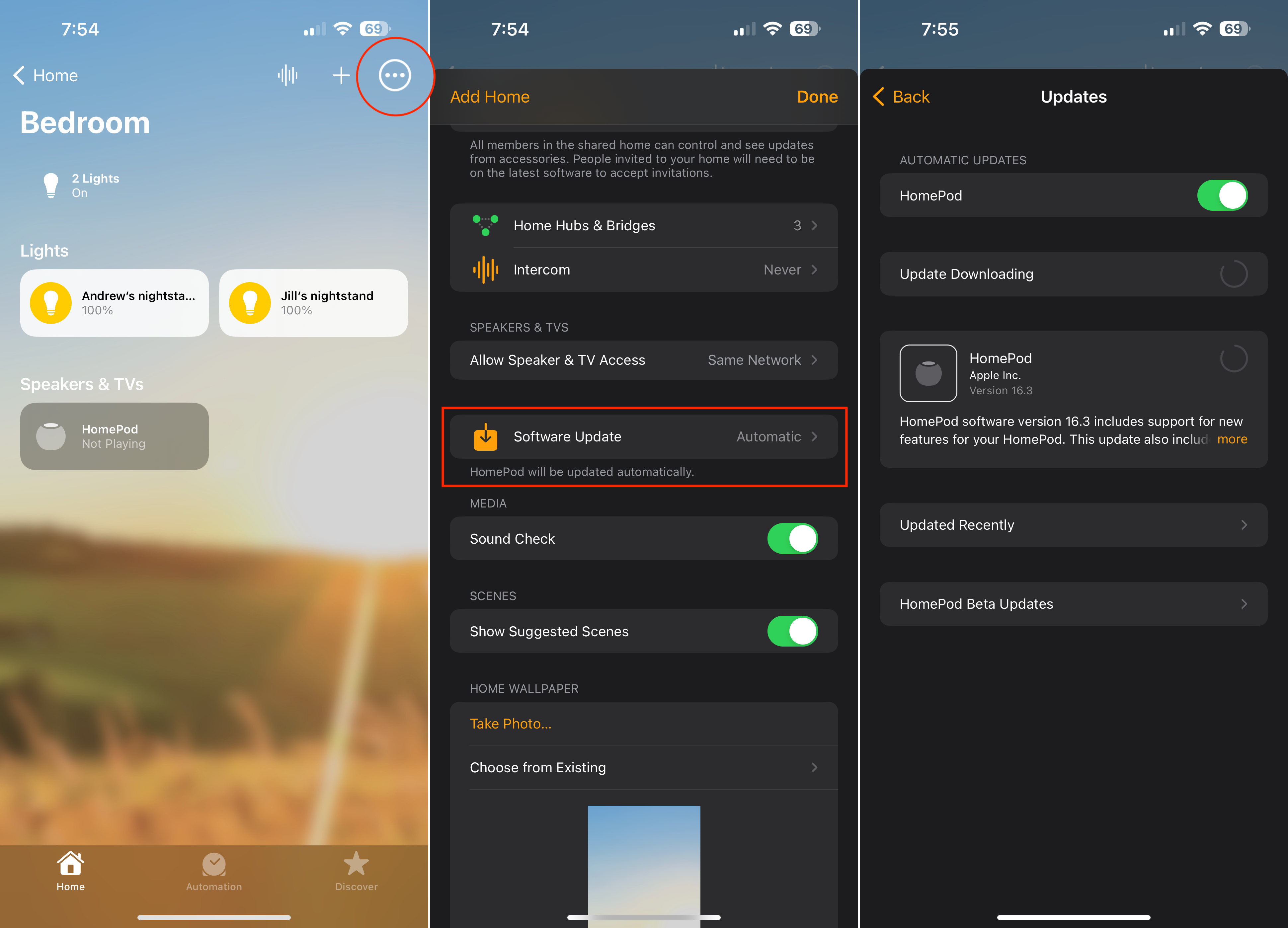
Você vai será capaz de saber se a atualização foi iniciada quando você vir uma luz branca giratória na parte superior do seu HomePod. É importante observar que você precisará manter seu HomePod Mini conectado durante a atualização. Também recomendamos manter seu iPhone por perto, apenas para evitar possíveis interrupções enquanto a atualização é baixada e instalada.
Assim que a atualização terminar de ser instalada em seu HomePod Mini, ele será reinicializado. Após alguns instantes, você poderá abrir o app Casa novamente no seu iPhone, iPad ou Mac e verá duas novas opções na parte superior da sala onde seu HomePod está localizado.
Desde que tudo tenha ocorrido conforme o planejado com a atualização, você verá a temperatura e a umidade na sala. Isso é realmente tudo que existe quando se trata de quem deseja usar o sensor de temperatura no HomePod Mini.
Crie Automações Residenciais
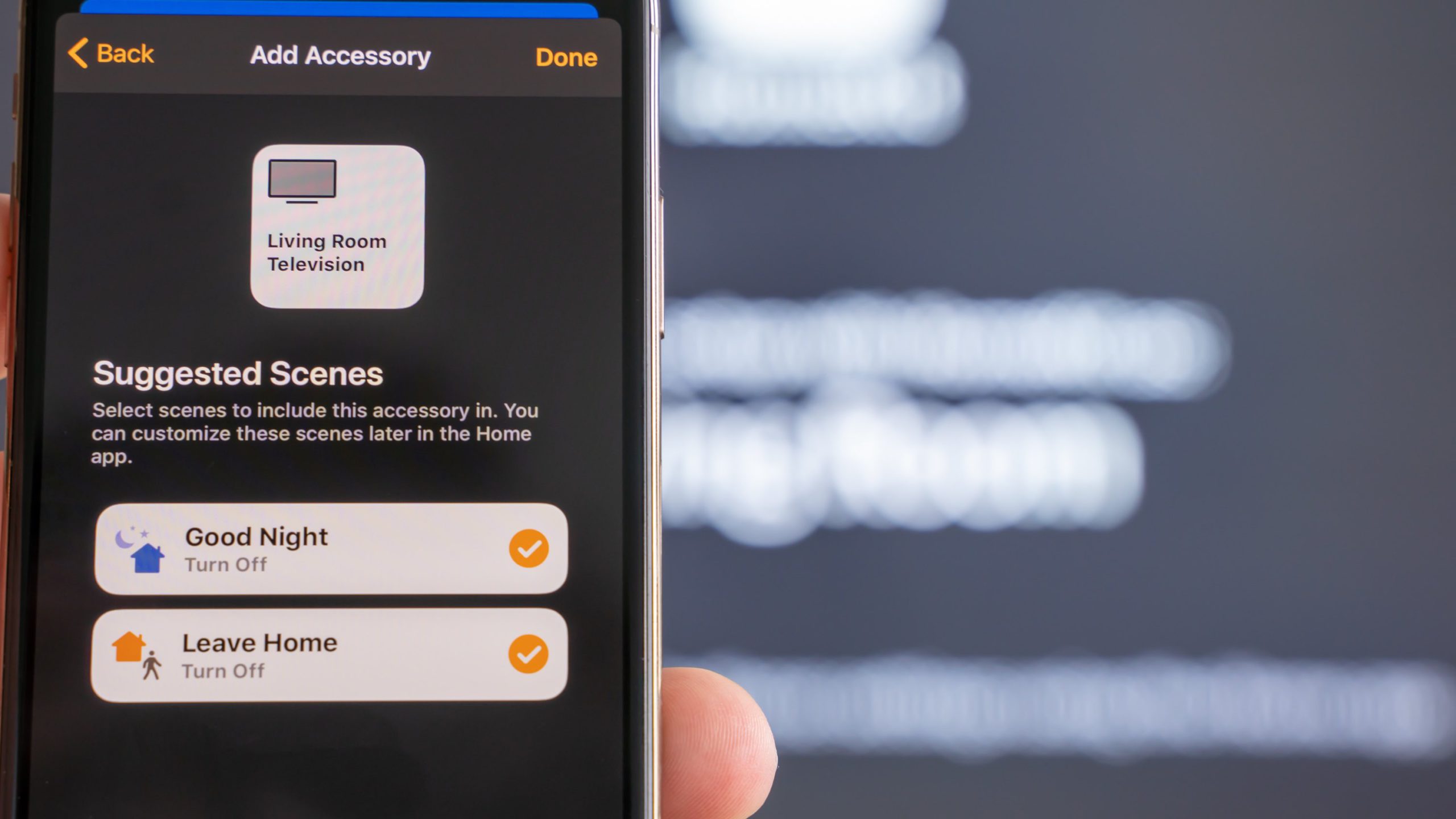
Mas outra coisa que você pode fazer com o HomePod Mini e o HomePod de 2ª geração é criar várias automações. O mais óbvio é para quem possui um termostato inteligente habilitado para HomeKit. Essencialmente, você pode criar uma automação que iniciará seu sistema HVAC sempre que a temperatura atingir um determinado limite.
Sem dúvida, a melhor parte disso é o fato de que você pode fazer isso diretamente no aplicativo Home. Surpreendentemente, a criação de Automações Residenciais não exige que você use o aplicativo Atalhos integrado da Apple. No entanto, veja como você pode criar Automações Residenciais com base no sensor de temperatura do HomePod Mini.
Abra o aplicativo Casa em seu iPhone, iPad ou Mac. Selecione a sala onde o HomePod Mini está localizado. Toque nos botões Temperatura Umidade na parte superior da sala. No menu exibido, toque em Adicionar automação. Toque em Sobe acima ou Desce abaixo. Gire o dial para selecionar a temperatura na qual a automação será ativada. Na seção Horário , selecione um dos seguintes: A qualquer hora Durante o dia À noite Horários específicos Depois de fazer suas seleções, toque no botão Avançar no canto superior direito. Na lista de dispositivos, localize e selecione seu termostato. Toque em Avançar no canto superior direito. Na parte superior da página, altere o nome da sua automação. Na seção Acessórios , defina a ação que deseja que o termostato execute. Toque no botão Concluído no canto superior direito.
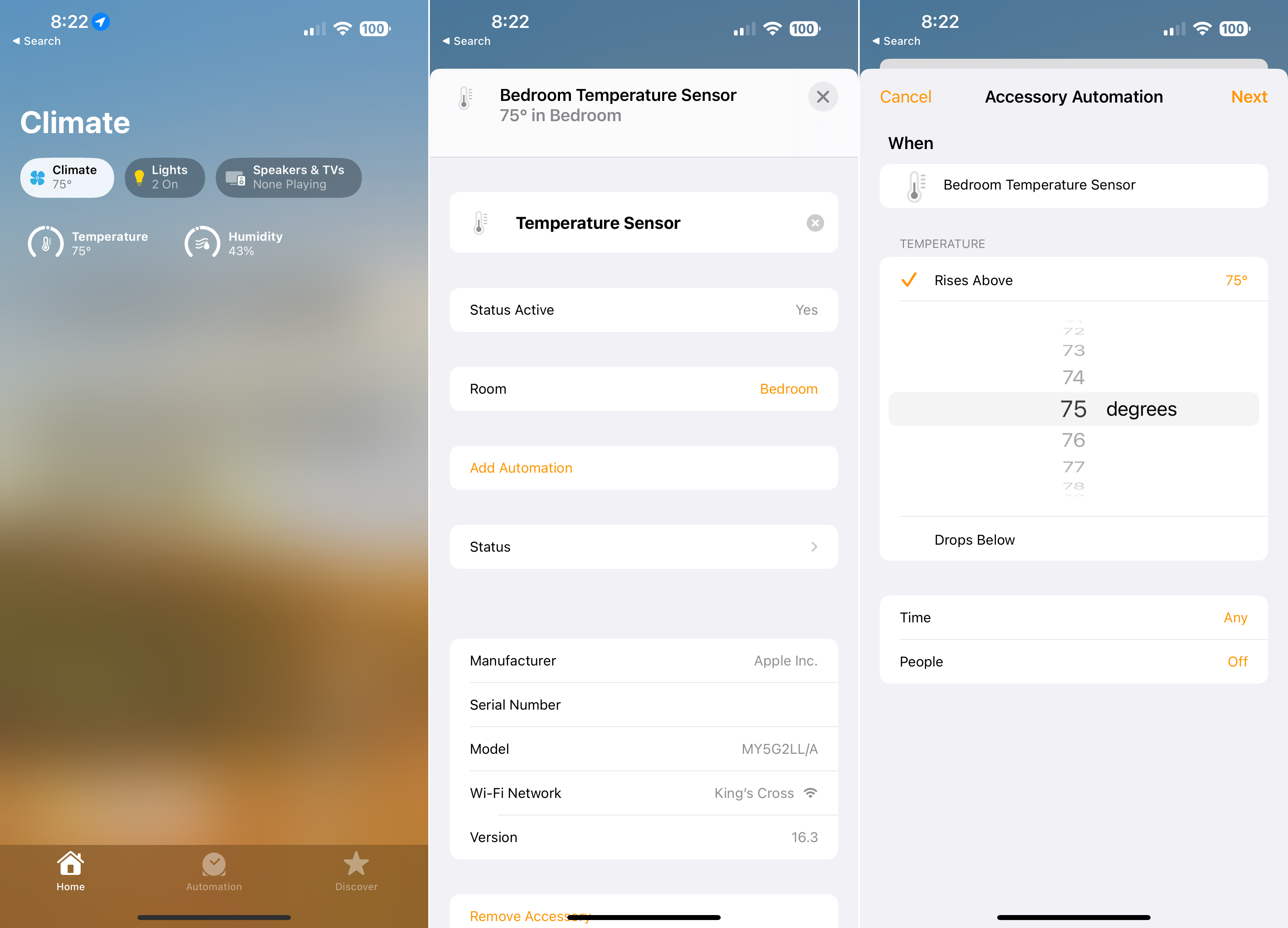
Com essa automação criada, seu termostato executará automaticamente qualquer ação definida quando a temperatura especificada for atingida. Obviamente, você pode criar várias automações usando os novos controles climáticos no aplicativo Home se possuir o HomePod Mini ou o HomePod de 2ª geração. Infelizmente, se você tiver o HomePod original, a atualização para o software HomePod 16.3 não desbloqueará nenhum sensor oculto.

Andrew é um escritor freelance baseado na costa leste dos EUA.
Ele escreveu para vários sites ao longo dos anos , incluindo iMore, Android Central,”TNGD”e alguns outros. Agora, ele passa seus dias trabalhando para uma empresa HVAC, enquanto trabalha como redator freelance à noite.